
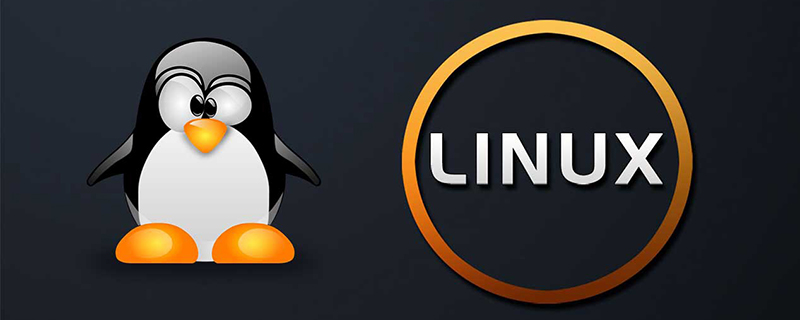
Linux にログインするにはどうすればよいですか?
1. システムに入る (ログイン)
1. スーパー ユーザー ログイン;
スーパー ユーザーuser これは root という名前で、パスワードはシステムのインストール時に設定されました。システムが正常に起動すると、画面に次のプロンプトが表示されます。
localhost login:
この時点で、スーパー ユーザー名「root」を入力し、Enter キーを押します。この時点で、ユーザーの画面にパスワードを入力するプロンプトが表示されます。
localhost login:root Password:
この時点で、パスワードを入力する必要があります。パスワードを入力しても画面には表示されません。ユーザーが間違ったパスワードを入力すると、画面に次のメッセージが表示されます:
login incorrect.
再入力する必要があります。ユーザーがユーザー名とパスワードを正しく入力すると、合法的にシステムに入ることができます。画面に次の表示が表示されます:
[root@loclhost ~] #
これは、ユーザーがシステムにログインし、操作を実行できることを示します。ここで、「#」はスーパー ユーザーのシステム プロンプトです。
推奨: 「Linux チュートリアル 」
2. 一般ユーザーのログイン
一般ユーザーのログイン一般ユーザーアカウントを作成後、ログインできるようになります。
ログインすると、次のようなプロンプトが画面に表示されます:
localhost login:
この時点で、ユーザー名「wah」を入力し、Enter キーを押します。この時点で、ユーザーの画面にパスワードを入力するプロンプトが表示されます。
localhost login:wah Password:
この時点で、パスワードを入力する必要があります。パスワードを入力しても画面には表示されません。ユーザーが間違ったパスワードを入力すると、画面に次のメッセージが表示されます:
login incorrect.
再入力する必要があります。ユーザーがユーザー名とパスワードを正しく入力すると、合法的にシステムに入ることができます。画面に次の表示が表示されます:
[wah@loclhost wah] $
これは、ユーザーがシステムにログインし、操作を実行できることを示します。
以上がLinuxへのログイン方法の詳細内容です。詳細については、PHP 中国語 Web サイトの他の関連記事を参照してください。




